Video Konverter
- 1. Video/Audio Converter+
-
- 1.1 Video zu Text konvertieren
- 1.2 Videoauflösung ändern
- 1.3 Video zu Bild konvertieren
- 1.4 Online YouTube Converter
- 1.5 iTunes Video Converter
- 1.6 Video zu MP3 konvertieren
- 1.7 Kostenloser Video zu Audio Converter
- 1.8 Videos im Batch konvertieren
- 1.9 Beste Online Videokonverter
- 1.10 Beste Videokonverter Desktop
- 1.10 Analog Digital Umsetzer
- 1.12 VLC als Videokonverter
- 1.13 Top 5 BIN/CUE zu ISO Converter
- 2. Video Converter Alternative+
-
- 2.1 Videoproc Alterlative
- 2.2 WonderFox Video Converter Alterlative
- 2.4 Cisdem Video Converter Alterlative
- 2.5 AnyMP4 Video Converter Alterlative
- 2.6 VideoSolo Video Converter Alterlative
- 2.7 VSDC Free Video Converter Alterlative
- 2.8 Xilisoft Video Converter Alterlative
- 2.9 MakeMKV Video Converter Alterlative
- 2.10 AVC Converter Alterlative
Wie man Filter zu Final Cut Pro auf Mac hinzufügt
Final Cut Pro ist heute die innovativste und innovativste Videoschnittsoftware der letzten Zeit und hat sich von den bescheidenen Anfängen zu dem entwickelt, was sie heute ist. Irgendwie beeindruckt Apple immer wieder und hat an Final Cut Pro X gearbeitet und eine Menge Verbesserungen eingebracht, die wiederum zum Erfolg dieses Schnittwerkzeugs auf dem heutigen Markt beigetragen haben.

Bei der Einführung von Final Cut Pro im Jahr 2011 waren die Kunden von Apple überrascht und beeindruckt von der neu gestalteten Benutzeroberfläche und den zahlreichen Verbesserungen, die die Anwendungseffizienz steigern, neue Hardware und Betriebssysteme unterstützen und letztendlich im Bereich der Videobearbeitung eingesetzt werden sollten Gute Veränderung. Obwohl Final Cut Pro X viel Kritik erhalten hat, eine. Aufgrund der mangelnden Unterstützung für die Bearbeitung mit mehreren Kameras, da immer mehr Benutzer in Videobearbeitungsfähigkeiten investieren, wird die Anwendung weiterhin mit überwältigender Geschwindigkeit heruntergeladen. Dieser Artikel konzentriert sich auf das Hinzufügen von Filtern zu Final Cut Pro auf Mac
- Teil 1. Wie man Filter zu Final Cut Pro auf Mac hinzufügt
- Teil 2. besten Final Cut Pro Video Konverter und einfach zu bedienenden Video-Editor
Teil 1. Wie man Filter zu Final Cut Pro auf Mac hinzufügt
Wenn Sie Final Cut Pro verwenden, befindet sich die Registerkarte "Filter", auf der die Effekte für Ihre Clips angezeigt werden und auf der Sie auf die Parameter zugreifen können, um sie anzupassen. Alle Filter, die Sie benötigen, finden Sie auf der Registerkarte "Effekte", die ein separates Fenster ist, wobei sich die Registerkarte oben im Browserfenster befindet. Innerhalb dieser Registerkarte haben Sie Zugriff auf eine lange Liste verschiedener Arten von Effekten. Da Sie jedoch nur an den Filtern interessiert sind, befinden sich diese in einem separaten Ordner, jeder Filter in einem eigenen Unterordner. Um die Filter zu öffnen, klicken Sie auf das Aufdeckungsdreieck, um die einzelnen Filter anzuzeigen. Wenn Sie beispielsweise die Unschärfefilter wünschen, können Sie durch Klicken auf das Aufdeckungsdreieck eine breite Palette von Unschärfeeffekten zur Auswahl anzeigen lassen.
Final Cut Pro-Filter sollen Ihnen helfen, das Erscheinungsbild von Clips auf der Timeline zu ändern oder zu verbessern. Der Filter gilt nur für vorhandene Clips. Hier finden Sie eine schrittweise Anleitung zum Hinzufügen von Filtern zu Final Cut Pro auf dem Mac.
Schritt 1: Clips laden
Laden Sie den Clip, den Sie bearbeiten möchten, und wählen Sie dann den Clip aus, dessen Filter Sie auf der Timeline anzeigen möchten.

Schritt 2: Wählen Sie den Filter
Klicken Sie auf die Registerkarte Effekte, um die Filter zu finden. Öffnen Sie die gewünschte Filterkategorie und wählen Sie den passenden Filter für Ihren Clip aus.
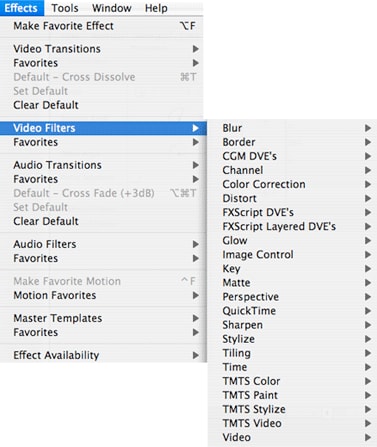
Schritt 3: Laden und Anpassen des Filters
Sie können Änderungen an dem ausgewählten Filter vornehmen, damit er in Ihren Clip passt.
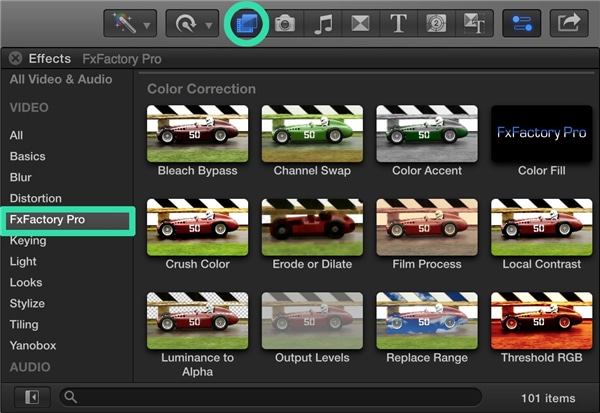
An dieser Stelle möchten wir auch für Sie die Vor- und Nachteile von Final Cut Pro erläutern.
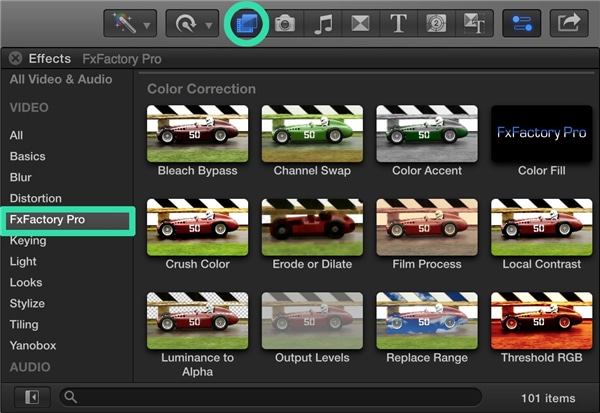
Pros:
- Leistungsstark und einfach zu bedienen.
- Bessere Dateiverwaltung zur Optimierung von Medien.
- Eine Vielzahl professioneller Videoformate steht zur Verfügung.
- Exquisite Farbkorrekturoptionen.
- Benutzerdefinierte Effekte und Voreinstellungen.
Cons:
- Hoher Preis.
- Es gibt keine Optionen zum Verfolgen von Maskeneffekten.
- Gespeicherte Voreinstellungen können nicht zwischen Systemen kopiert werden.
- Es gibt keine integrierten Optionen zum Erstellen benutzerdefinierter Effektmaskenformen.
Teil 2. besten Final Cut Pro Video Konverter und einfach zu bedienenden Video-Editor
Empfohlener Final Cut Pro Converter für Windows/Mac
Wondershare UniConverter Es ist der am meisten empfohlene Videokonverter, mit dem jedes Formatvideo problemlos in Final Cut Pro konvertiert werden kann. Sie können Videos auch einfach bearbeiten, indem Sie sie zuschneiden, ausschneiden, zusammenführen, filtern, Untertitel und viele andere Funktionen verwenden. Es kann auf Windows- und Mac-Systemen verwendet werden, Sie können es kostenlos herunterladen und Sie können jedes Tracking durchführen. Klicken Sie auf , um Videos einfach Filter hinzuzufügen um weitere Informationen zu erhalten.
 Wondershare UniConverter - bester Final Cut Pro Konverter
Wondershare UniConverter - bester Final Cut Pro Konverter

- Konvertieren Sie MPG / MPEG-Videos schnell und einfach in ein Final Cut Pro-kompatibles Format unter Mac / Windows.
- Unterstützt über 1000 Videoformate, einschließlich MP4, MOV, WMV, AVI, MKV und benutzerdefinierte Ausgabeeinstellungen.
- Die Konvertierungsgeschwindigkeit ist 30-mal schneller als bei allen herkömmlichen Konvertern.
- Verwenden Sie Trimmen, Ausschneiden, Hinzufügen von Untertiteln, Anwenden von Effekten usw., um Videodateien zu bearbeiten.
- Brennen Sie Videos mit faszinierenden kostenlosen DVD-Vorlagen auf abspielbare DVDs.
- Laden Sie Videos von mehr als 10.000 Websites für die gemeinsame Nutzung von Videos herunter oder zeichnen Sie sie auf.
- Der vielseitige Werkzeugkasten kombiniert fixe Video-Metadaten, GIF-Maker, Videocast für TV, Videokompressor und Screen Recorder.
- Streamen Sie Ihre Videos von Windows oder Mac auf andere Geräte, einschließlich Chromecast, Roku, Apple TV, Xbox 360 oder PS3.
- Unterstütztes Betriebssystem: Mac OS 10.15 (Catalina), 10.14, 10.13, 10.12, 10.11, 10.10, 10.9, 10.8, 10.7, 10.6, Windows 10/8/7/XP/Vista.





